萬盛學電腦網 >> 圖文處理 >> Photoshop教程 >> ps圖片處理 >> Photoshop設計夢幻小人國
Photoshop設計夢幻小人國
有時候當我們轉換新的視角,再加點創新,也許就能從平凡中找到不平凡。本期的國外精品翻譯教程想表達的就是當自身如昆蟲般大小,周邊的世界將化身為奇妙的童話世界。
這裡筆者還提到的一點就是家長與孩子之間的合作。因為教程中的素材恰好就是作者的女兒。所以,這裡第一步就是需要孩子配合拍照片,同時利用好Photoshop進行設計創作。實際上,這個PS作品的過程也可以看做是全家親子活動之一。

圖00
一、獲得新視角
首先要為作品尋找一個適合的背景圖像。
步驟1
這裡有一條小溪穿過人行天橋底,雖然平時步行或者騎車經過數十次,但筆者並未注意到。所以筆者決定更加仔細地觀察一下這條小溪,看看能不能獲得新的視角。

圖01
步驟2
先走到溪邊瞧瞧,看看有啥之前過錯但非常有趣的地方。然後就發現了一個從巖石中生長起來的綠葉植物,這植物獨立水中,看起來挺有意境的。

圖02
步驟3
再靠近仔細看看這顆植物,發現如果將相機放在水面的的巖石上,就會獲得低的視角,同樣的植物、流水、巖石,就因為視角的變化產生新的景觀。這樣看,這顆植物也是蠻有趣的。

圖03
步驟4
在發現小小世界的奇跡之後,嘗試不斷變換不同的鏡頭、調整相機的位置和焦距,筆者終於下定決心用下面那張照片了,鑒於照片比較特別,筆者決定用迷你人來設計作品。在這裡筆者鼓勵大家勇於原創素材,而不是一味地搜索,不過筆者也很大方地為大家提供了教程的素材。

圖04
二、小模特
在有了上面的場景之後,筆者開始幻想將她的女兒變成像螞蟻大小的人物,然後坐在平坦的葉子上釣魚。嗯,這個主意不錯呢。下面趕緊拿起相機,跟隨筆者的奇幻之旅吧。
步驟1
因為後面需要將人物從背景摳出,所以這裡作者選擇了盡量沒有雜物的背景作為拍照背景,她在車庫裡搭了一個背景,背景用了黑色的幕布,然後再配置幾盞射燈,這樣就弄好小小工作室啦。然後讓她的女兒拿著魚竿,戴著帽,擺pose。

圖05
步驟2
這部分其實相當有趣呢。筆者鼓勵孩子做各種各樣的姿勢,讓他們自己創作,甚至看起來有些動作比較搞笑都沒問題,因為這就是樂趣。筆者決定讓她女兒坐在凳子上拿著魚竿,然後拍了一張,當然也有其他諸如躺著、在睡覺釣魚的創作。

圖06
步驟3
拍攝了很多素材之後,再回放看看,同時結合前面准備的小溪場景,以此決定哪張照片更加適合。最後,筆者和她的女兒選擇了坐在凳子上的那一張,因為看起來比較天真快樂。

圖07
三、准備項目
在進行設計之前,需要先准備好事前工作,這樣的工作有助於讓PS創意設計更加高效順利,並會從中獲得更多樂趣,最終獲得滿意的設計作品。
步驟1
打開剛才說到找好的場景圖片,就是下面這張。

圖08
步驟2
像這樣的圖像,可以加工一下,讓圖像更加漂亮。這裡有一條細長的蜘蛛網,穿過後面的巖石,這裡使用污點修復畫筆工具,沿著它,將蜘蛛絲消除掉。
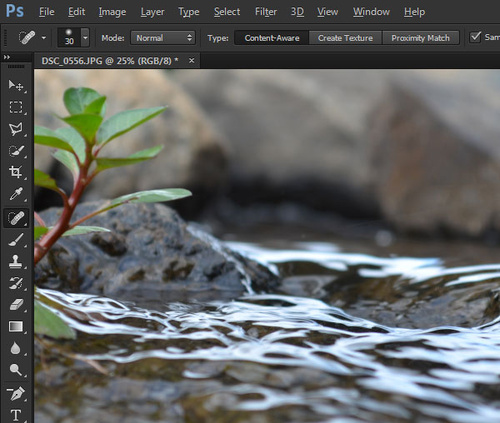
圖09
步驟3
在PS菜單欄中選擇“圖層>新調整圖層>色階”。在水平屬性框中,右下方的直方中有三個小滑塊。把最外面的小滑塊微微向內滑動,增加圖像的對比度。
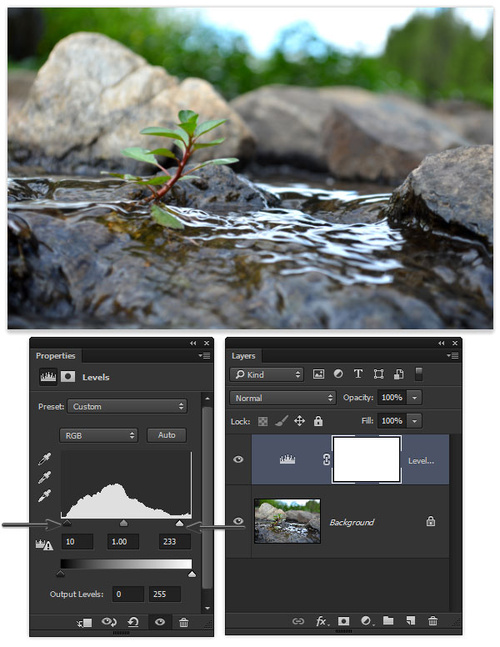
圖10
步驟4
下面用裁剪工具將植物部分裁剪出來,操作如下。

圖11
步驟5
先不關閉場景圖片。然後選擇“文件>打開”,選擇坐在凳子上那張照片。這時兩個圖像都顯示在頂部的標簽欄了。
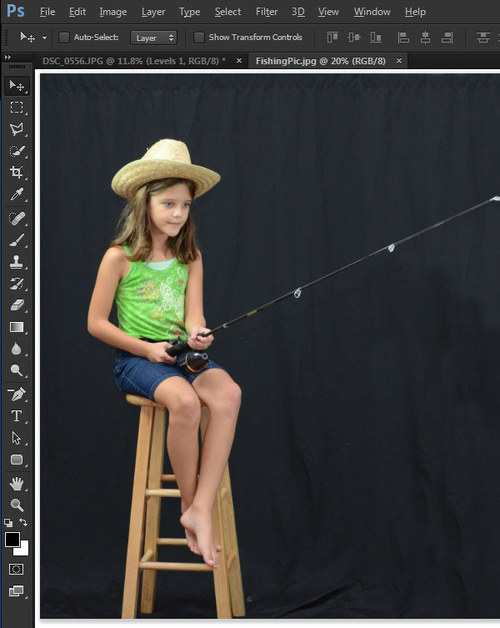
圖12
步驟6
選擇快速選擇工具,確保選項欄中勾選“增加到選區”,然後將工具的大小調整到跟圖像孩子鼻子差不多大,這裡設置直徑為70像素、硬度為25%。這樣設置後,就能更好地在下面應用起來。
四、摳出人物
這裡筆者表示相當開心,因為她和孩子共同參與到PS創作中,就像爸爸去哪兒一樣一起完成任務,並且樂在其中。下面打開Photoshop,開始制作迷你人物啦。
步驟1
選擇好快速選擇工具,將選擇工具想象成畫筆,然後在人物周圍畫一圈,就會看到虛線萦繞著剛才所畫的區域,然後這個就是選區啦。

圖13
步驟2
保持選擇工具的選擇狀態,如果選區內有不需要的物件,比如凳子、肘部內的空隙,按著Alt,然後點擊消除掉。

圖14
步驟3
向屏幕頂部的一個按鈕,該按鈕說,完善的邊緣。當你發現它,推動它!
在工具選項欄的右端,有個按鍵“調整邊緣”,ok點擊它。
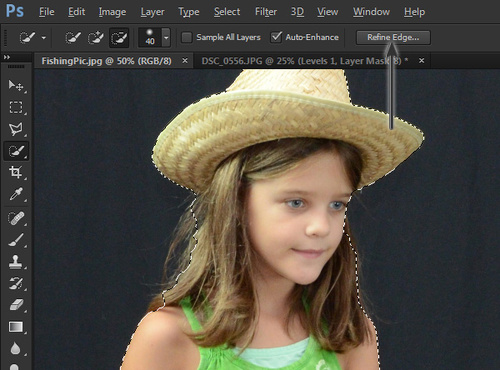
圖15
步驟4
當調
- 上一頁:Photoshop圖層管理技巧
- 下一頁:PS讓黑夜變白天的實用技巧



